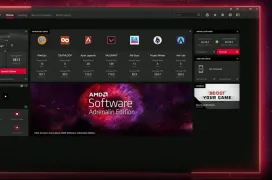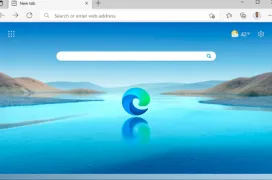Cómo eliminar perfiles wifi en Windows 10
por Javier Rodríguez 2Windows almacena las redes Wifi que usamos, y sus claves, desde hace varias ediciones. En Windows 10 se han hecho cambios en base a la incorporación de la tecnología “Wifi Sensor”. Esto hace que para que podamos eliminar un perfil Wifi grabado en el sistema, tengamos que dar algunos rodeos en la configuración.
No es que sea un proceso difícil, sino que los sitios donde buscar han cambiado. Para eliminar un perfil Wifi en Windows 10 tendremos que dirigirnos a la barra de tareas, icono de acceso a Internet y en el panel desplegado pulsaremos sobre “configuración de red”.
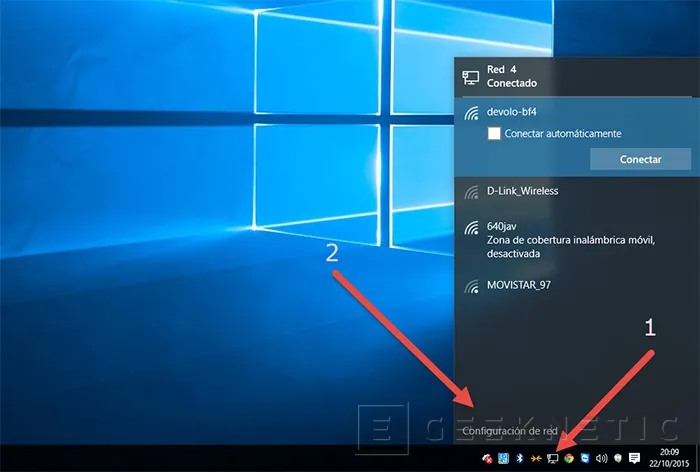
Después pinchamos en “Administrar configuración de Wi-Fi”.
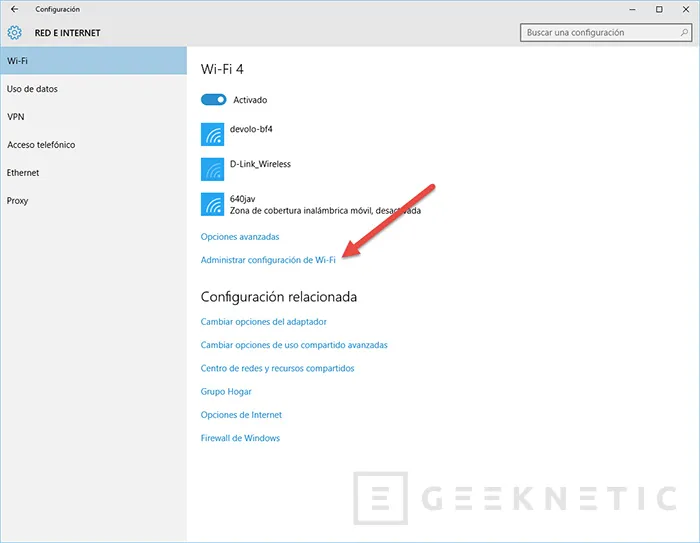
Buscamos la red que queremos eliminar y pinchamos en el botón “Dejar de recordar”. Esto permitirá que, si volvemos a intentar acceder a la red, se reinicien todos los diálogos incluidos los de introducción de clave Wifi.
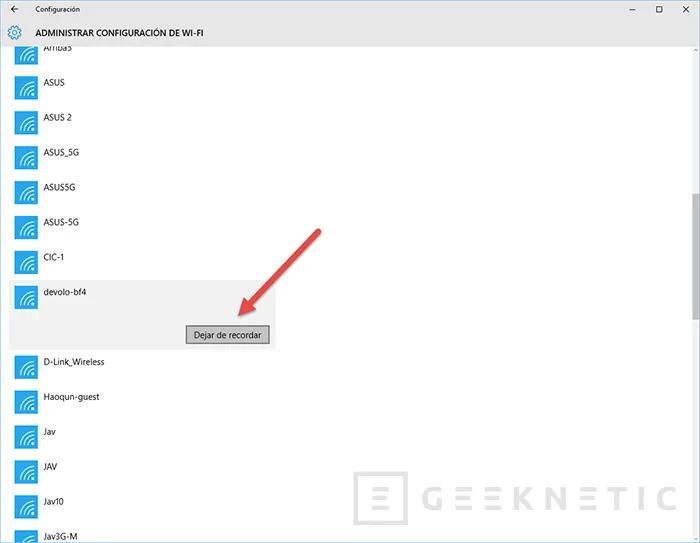
Fin del Artículo. ¡Cuéntanos algo en los Comentarios!